Touch ID har blitt mer og mer populært de siste årene på grunn av det økende behovet for rask og sikker tilgang til enheter. Denne funksjonen er nå allment tilgjengelig på Apple-enheter, inkludert Mac eller Magic Keyboard. I denne artikkelen skal jeg vise deg hvordan du setter opp og bruker Touch ID på din Mac som kjører macOS Ventura og nyere.
- Hva er Touch ID på Mac?
- Slik setter du opp Touch ID på Mac
- Hvordan endre navn på fingeravtrykk på Mac
- Slik sletter du fingeravtrykk på Mac
- Fordeler med å bruke Touch ID på Mac
Hva er Touch ID på Mac?
Det biometriske autentiseringssystemet kalt Touch ID ble utviklet av Apple. Utvalgte Mac-modeller og Magic Keyboards har Touch ID innebygd i strømknappen, som bruker fingeravtrykket ditt til å bekrefte identiteten din.
Funksjonens betjening er enkel fordi den tar et høyoppløselig bilde av fingeravtrykket ditt, som senere omdannes til en matematisk representasjon og trygt lagret på enheten.
For å bekrefte identiteten din, plasser fingeren på Touch ID-sensoren. Deretter vil enheten autentisere deg ved å sammenligne ditt nåværende fingeravtrykk med dataene som allerede er lagret. Enkelt!
Nå som du har et klart bilde av hva Touch ID er, la oss sjekke hvordan du setter opp Touch ID på Mac.
Slik setter du opp Touch ID på Mac
- Klikk på Apple-logoen () → Velg Systeminnstillinger.

- Finn og velg Touch ID & Password → Klikk på Legg til fingeravtrykk.
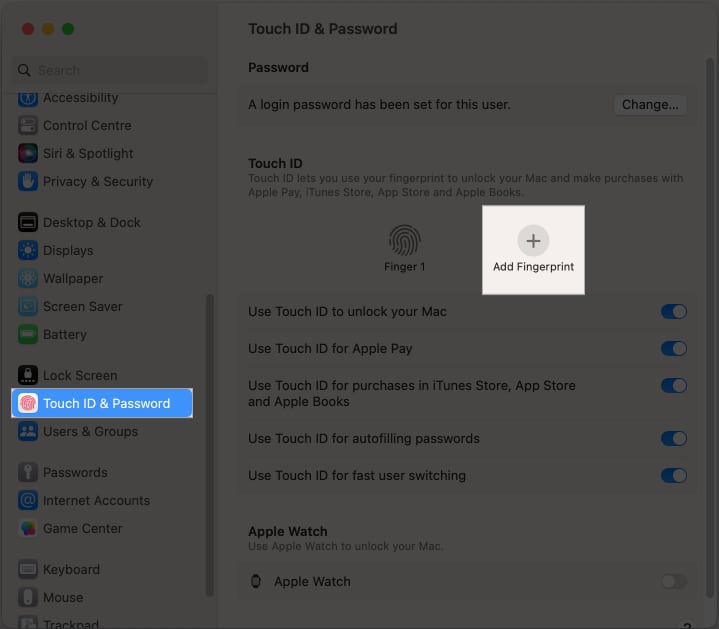
- Skriv inn Mac-passordet → Trykk Lås opp.

- Plasser nå fingeren på strømknappen for å skanne den.
- Klikk Ferdig for å fullføre skanningen og konfigurere fingeravtrykket.
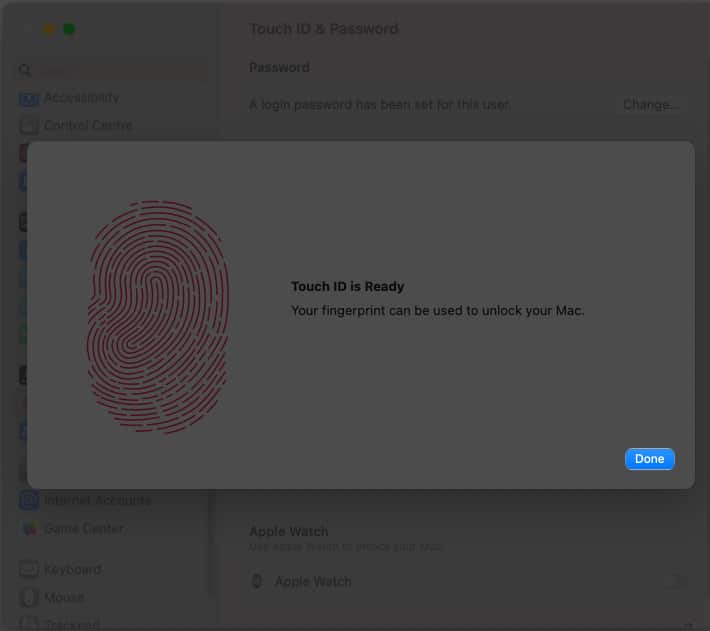
Merk: Du vil bli bedt om å sette opp Touch ID mens du setter opp en ny Mac. I tilfelle du velger å hoppe over prosedyren den gang, vil disse trinnene hjelpe!
Hvordan endre navn på fingeravtrykk på Mac
Gi nytt navn til fingeravtrykk på Mac-en er nødvendig for å opprettholde sikkerheten, forhindre forvirring og forhindre tap av data. Dette lar deg raskt identifisere og nekte tilgang til alle du har gitt tillatelse til å bruke enheten din. Avhengig av hvilken versjon av macOS du bruker, følg instruksjonene nedenfor.
- Velg Apple-logoen () → Gå til Systeminnstillinger.

- Rull ned og velg Touch ID & Password.
- Klikk på fingeravtrykket [name] → Skriv inn et nytt navn → Trykk retur.
![Klikk på fingeravtrykket [name]skriv inn et nytt navn og trykk retur](https://www.igeeksblog.com/wp-content/uploads/2023/05/Click-the-Fingerprint-name-type-a-new-name-and-hit-return.jpg)
Slik sletter du fingeravtrykk på Mac
Selv om det vanligvis er enkelt å fjerne fingeravtrykk på en Mac som kjører macOS Ventura, kan det noen ganger være vanskelig. Trinnene nedenfor bør følges for å garantere suksess.
- Gå til Apple-logoen () → Velg Systeminnstillinger.

- Gå til Touch ID & Password → Hold musepekeren over fingeren [name] du ønsker å slette → Klikk på X-ikonet.
![Gå til Touch ID & Password og hold musepekeren over fingeren [name] du ønsker å slette](https://www.igeeksblog.com/wp-content/uploads/2023/05/Go-to-Touch-ID-Password-and-hover-over-the-finger-name-you-wish-to-delete.jpg)
- Skriv inn Mac-passordet → Trykk Lås opp.

- Bekreft ved å klikke Slett.

Fordeler med å bruke Touch ID på Mac
Selv om Touch ID-oppsettet på Mac-en din er enkelt, er det fortsatt mye å lære! La oss sjekke Touch IDs komplette funksjoner og lære hvordan du får mest mulig ut av denne funksjonen.
1. Lås opp Mac-en
Å bruke Touch ID for å låse opp enheten uten å skrive inn Mac-passordet er hovedfunksjonen til Touch ID. Likevel er en av ulempene at etter å ha startet Mac-en på nytt, må du skrive inn passordet ditt minst én gang.
Videre lar den deg også bruke biometrisk autentisering i stedet for å skrive inn passordet ditt for å få tilgang til passordbeskyttede elementer, og det kan være en av de mest nyttige funksjonene for deg hvis du er en som glemmer passordet ditt ofte.
2. Bytt brukere med Touch ID
Du kan konfigurere Touch ID for å tillate rask veksling mellom ulike brukere på din Mac. Imidlertid må brukeren du ønsker å bytte med tidligere ha logget på Mac-en ved å skrive inn passordet før de kan bytte til den brukerkontoen.
Med andre ord, før Touch ID kan brukes til å raskt bytte til en brukers konto, må sistnevnte ha fullført den første påloggingsprosessen ved å oppgi passordet sitt.
3. Passord Autofyll med Touch ID
Enten du er bekymret for sikkerheten ved å legge inn brukernavn og passord manuelt på mange applikasjoner eller rett og slett ikke vil ta deg tid til det, er det fornuftig å bruke Touch ID til å fylle ut passord automatisk på Mac-en.
Videre, ved å automatisk fylle ut kredittkortinformasjonen når du blir spurt, kan denne funksjonen strømlinjeforme din online shoppingopplevelse. Den gjør dette ved å skrive inn informasjonen din umiddelbart når du bruker Touch ID til å skanne fingeravtrykket ditt.
4. Kjøp varer med Touch ID
Touch ID kan også være et nyttig verktøy for å effektivisere kjøpsprosessen gjennom Apple Pay i tillegg til sikkerhetsfordelene. Ved å eliminere behovet for å angi et passord, kan skanning av fingeravtrykket gjøre prosessen rask og enkel.
Touch ID kan gjøre prosessen med netthandel til en lek ved å kjøpe en vare med Apple Pay. Denne ekstra bekvemmeligheten gjør Touch ID til en verdifull ressurs for de som ønsker å forenkle arbeidsflyten og forbedre effektiviteten.
Vanlige spørsmål
Du kan bruke Touch ID med MacBook Air (2018 og nyere) og MacBook Pro (2016 og nyere).
Ja, du kan bruke Touch ID-verktøy med andre apper og tjenester siden Touch ID støttes for autentisering av enkelte tredjepartsapper og -tjenester.
Du kan registrere opptil tre fingeravtrykk i én brukerkonto på din Mac, mens det meste som kan lagres på din Mac er fem.
Det første trinnet i feilsøking av et Touch ID-problem er å sikre at fingeren er ren og tørr. Hvis det ikke løser saken, kan du se artikkelen vår om å fikse Touch ID-problemer på Mac.
Er Touch ID sikker?
Ja, Touch ID er høyt ansett som en sikker autentiseringsmetode ettersom den verifiserer identiteten din ved å bruke biometriske data for å låse opp enheten din. Den bruker også en sikker enklave, en unik maskinvare som lagrer fingeravtrykksinformasjonen din samtidig som den holder den isolert fra resten av enhetens data.
Men akkurat som alle andre sikkerhetstiltak, er Touch ID heller ikke idiotsikker og kan potensielt brytes av hackere eller angripere. Fortell meg i kommentarfeltet hva dine tanker er om Apples Touch ID.
Les mer:
- Slik legger du til eller sletter brukere på Mac
- Hvordan bruke og tilpasse kontrollsenteret på Mac
- Hvordan lage skrivebordssnarveier på Mac
Forfatterprofil
Bhaskar
Bhaskar er medlem av iGB-familien og liker å eksperimentere med ord og rytmer. Han har også en evne til web- og apputvikling. Hvis du ikke skriver, kan du finne ham på strenger eller engasjere seg i sport. Og om kvelden vil sitatene hans vises på Instagram-feedene dine.
Leave a Reply
You must be logged in to post a comment.